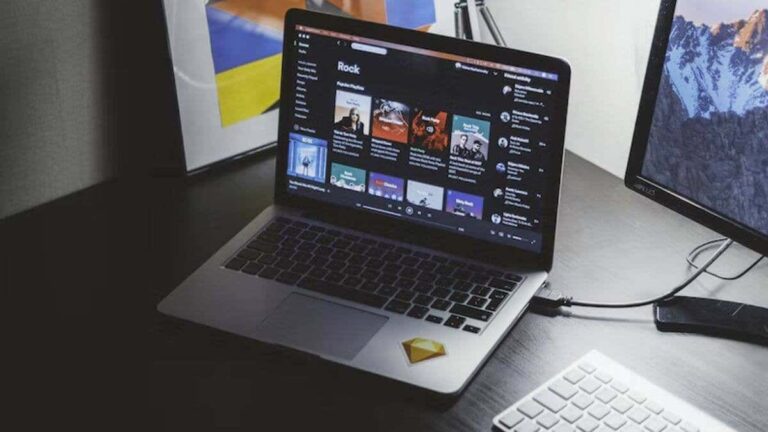Как исправить, что будильник iPhone не срабатывает
Отсутствие важного будильника может раздражать. Если будильники вашего iPhone не срабатывают, вы можете найти основную причину и устранить ее. Есть несколько простых способов починить сломанные будильники iPhone, и мы покажем вам, как это сделать.
Наиболее распространенные причины вышеуказанной проблемы включают в себя то, что ваш будильник никогда не был установлен, будильник не установлен в режиме повтора или в вашем телефоне возникли технические сбои. Мы рассмотрим каждую из этих потенциальных причин и покажем вам, как их исправить.
Программы для Windows, мобильные приложения, игры - ВСЁ БЕСПЛАТНО, в нашем закрытом телеграмм канале - Подписывайтесь:)
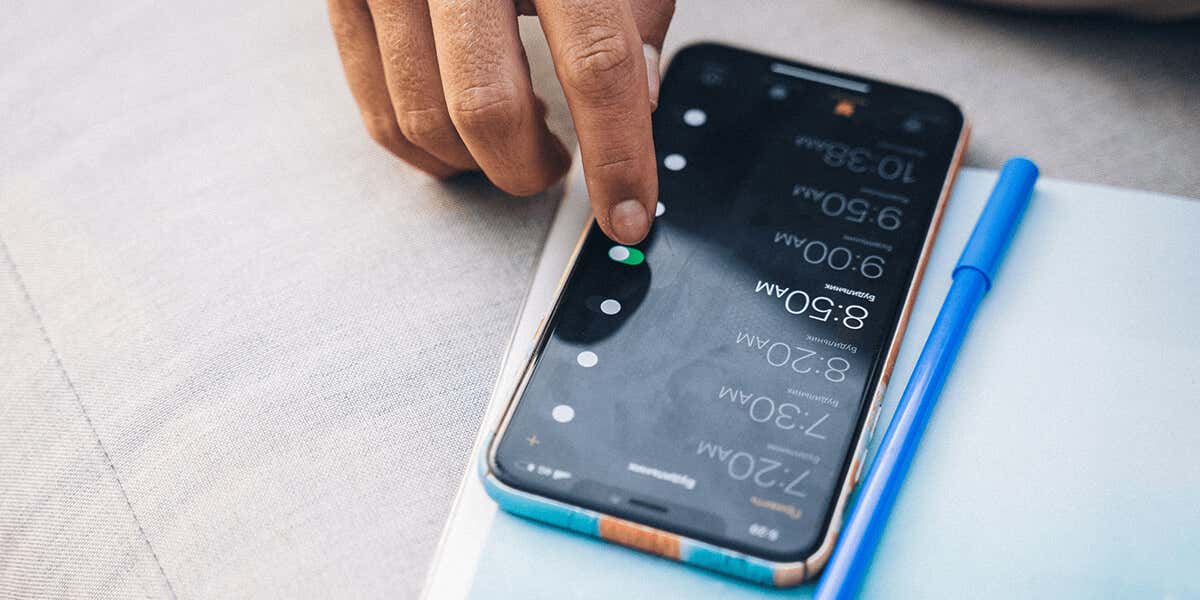
Перезагрузите свой iPhone
Когда вы обнаружите, что ваш будильник не сработал, первое, что нужно сделать, это перезагрузить телефон. Это устраняет множество мелких сбоев в системе, некоторые из которых могут вызывать проблемы с вашими будильниками.
Не забудьте сохранить несохраненную работу, прежде чем выключить и снова включить телефон.
Перезагрузите iPhone X, 11, 12 или 13.
- Нажмите и удерживайте кнопку громкости и боковую кнопку, пока не появится ползунок.
- Перетащите ползунок, чтобы выключить телефон.
- Подождите 30 секунд.
- Включите телефон, нажав и удерживая боковую кнопку.
Перезагрузите iPhone SE (2-го или 3-го поколения), 8, 7 или 6.
- Нажмите и удерживайте боковую кнопку, пока не появится ползунок.
- Перетащите ползунок, чтобы выключить телефон.
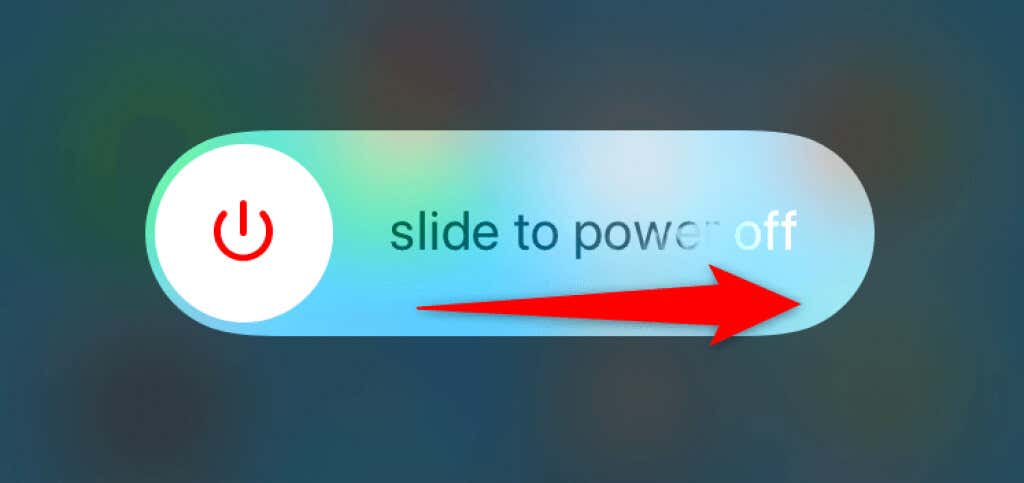
- Подождите 30 секунд.
- Включите телефон, нажав и удерживая боковую кнопку.
Перезагрузите iPhone SE (1-го поколения), 5 или старше
- Нажмите и удерживайте верхнюю кнопку, пока не появится ползунок.
- Перетащите ползунок, чтобы выключить телефон.
- Подождите 30 секунд.
- Нажмите и удерживайте верхнюю кнопку, чтобы включить телефон.
Исправьте проблемы с будильником iPhone, обновив iOS
Еще один быстрый способ исправить застрявшие будильники — обновить iPhone. Если проблемы с будильником вызваны ошибкой iOS, обновление системы, скорее всего, решит проблему.
Загрузить и установить обновление iOS можно быстро, просто и бесплатно.
- Откройте приложение «Настройки» на главном экране вашего iPhone.
- Выберите «Основные» > «Обновление ПО» в настройках.
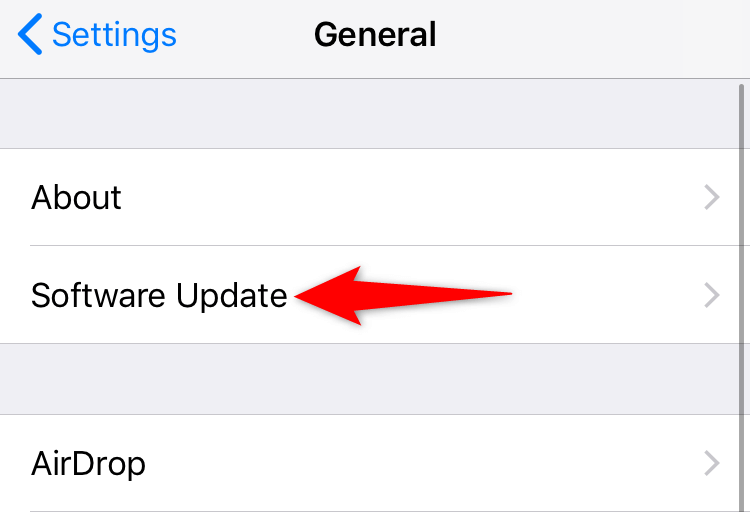
- Разрешите iPhone проверять наличие обновлений.
- Загрузите и установите доступные обновления.
- Перезагрузите iPhone.
Не используйте Apple Watch для установки будильника
Многие пользователи сообщают, что использование Apple Watch для установки будильника на iPhone не работает. Если вы использовали этот метод для установки будильника, попробуйте настроить будильник непосредственно в приложении «Часы» на iPhone.
Это гарантирует, что ваша сигнализация действительно настроена.
Проверьте время вашего будильника и AM / PM
Вы хотите убедиться, что вы установили будильник на правильное время и AM / PM. Таким образом, вы гарантируете, что ваш будильник сработает, когда вы этого ожидаете.
Вы можете просмотреть настройки будильника, чтобы подтвердить время.
- Откройте приложение «Часы» на своем iPhone.
- Найдите свой будильник в списке.
- Проверьте время будильника и AM/PM.
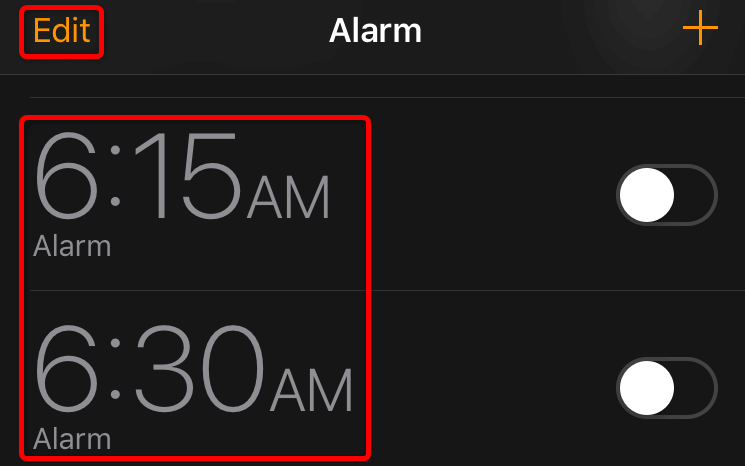
- Вы можете изменить время будильника и AM/PM, выбрав «Редактировать» и выбрав свой конкретный будильник.
Установите будильник в режиме повтора
По умолчанию все будильники, которые вы устанавливаете в приложении «Часы», срабатывают только один раз. Если вы хотите, чтобы ваши будильники повторялись в определенные дни, вам придется вручную включить режим повтора для ваших будильников.
- Запустите приложение «Часы» на своем iPhone.
- Нажмите «Изменить» в верхнем левом углу и выберите будильник.
- Выберите Повторить.
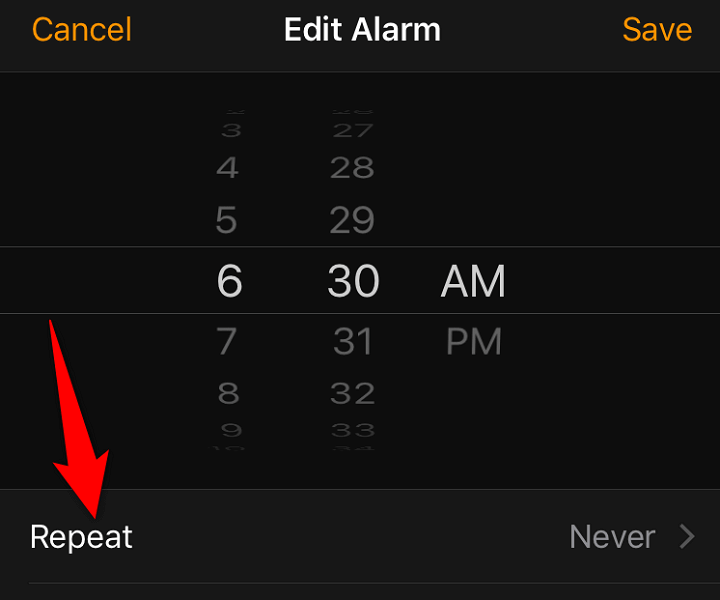
- Выберите дни, когда вы хотите, чтобы ваш будильник сработал. Затем выберите Назад в верхнем левом углу.
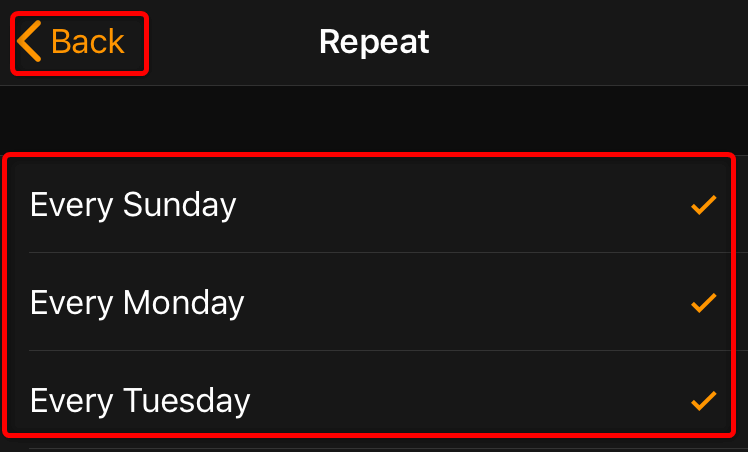
- Выберите Сохранить в правом верхнем углу.
Отключить расписание сна на вашем iPhone
Функция «Расписание сна» вашего iPhone может мешать работе приложения «Часы», из-за чего ваши будильники не звонят. В этом случае отключите Расписание сна, чтобы посмотреть, решит ли это проблему.
- Запустите приложение «Здоровье» на своем iPhone.
- Перейдите к Обзор> Сон> Ваше расписание> Полное расписание и параметры.
- Отключите параметр «Расписание сна».
Удалить и заново создать свой будильник
Незначительный сбой может привести к тому, что ваш конкретный будильник не сработает. В этом случае стоит удалить и заново создать свой будильник с нуля. Вам просто нужно время и AM / PM, чтобы сделать новый будильник.
- Откройте приложение «Часы» на своем iPhone.
- Выберите знак + (плюс) в правом верхнем углу.
- Выберите время и звук будильника. Не стесняйтесь настраивать другие параметры, если хотите.
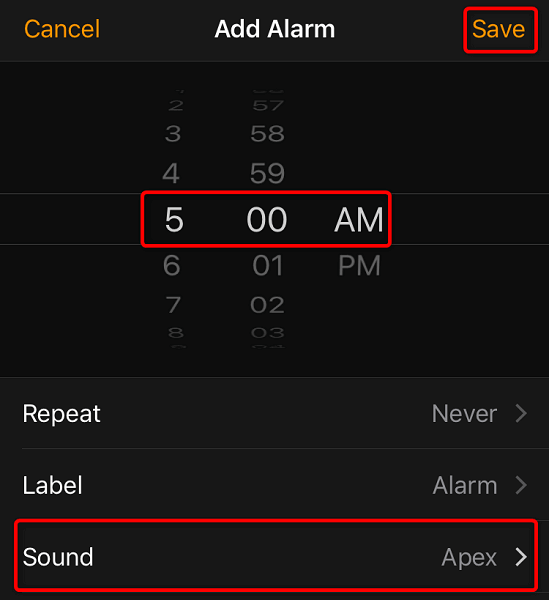
- Сохраните будильник, выбрав «Сохранить» в правом верхнем углу.
Проверьте настройки звука/громкости будильника
Возможно, ваш будильник срабатывает в указанное время, но вы не слышите звукового сигнала будильника. Это происходит, когда вы уменьшили уровень громкости вашего iPhone.
Увеличение громкости должно решить проблему.
- Откройте «Настройки» на вашем iPhone.
- Прокрутите немного вниз и выберите Звуки.
- Перетащите ползунок «Звонок и оповещения» вправо до упора.
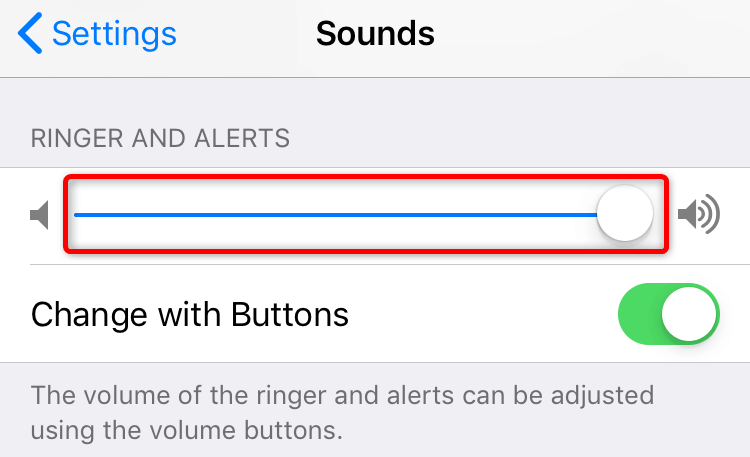
Отключите устройства Bluetooth от вашего iPhone
Если вы подключили устройство Bluetooth к своему iPhone, ваш телефон будет воспроизводить все ваши звуки на этом устройстве. Ваш будильник может зазвонить, но вы не услышите его, поскольку он играет в подключенных наушниках или другом устройстве.
В этом случае отключите Bluetooth на своем iPhone, и проблема будет решена. Вы можете отключить свои устройства и не отключать Bluetooth полностью, если хотите.
- Откройте «Настройки» на вашем iPhone.
- Выберите Bluetooth.
- Отключите опцию Bluetooth.
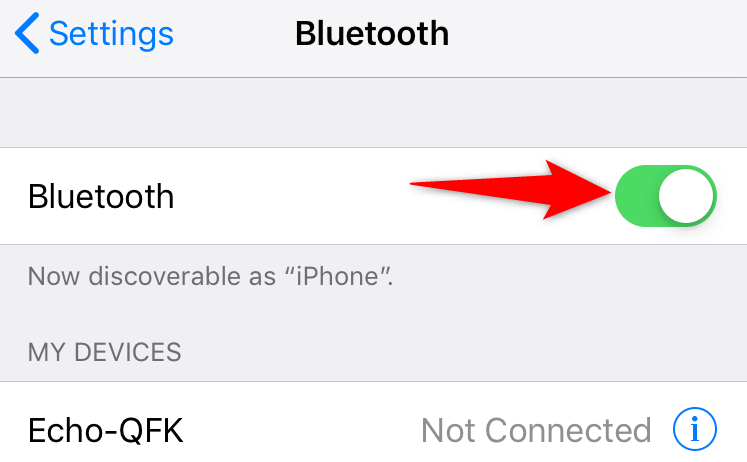
Сбросить настройки iPhone
Если ваши будильники по-прежнему не срабатывают, проблема может быть связана с конфигурацией вашего iPhone. Один из способов справиться с этим — сбросить настройки телефона до заводских. Это стирает все ваши пользовательские настройки и позволяет настроить параметры вашего телефона с нуля.
- Откройте «Настройки» на вашем iPhone.
- Перейдите в «Основные» > «Сброс» в настройках.
- Выберите «Сбросить все настройки».
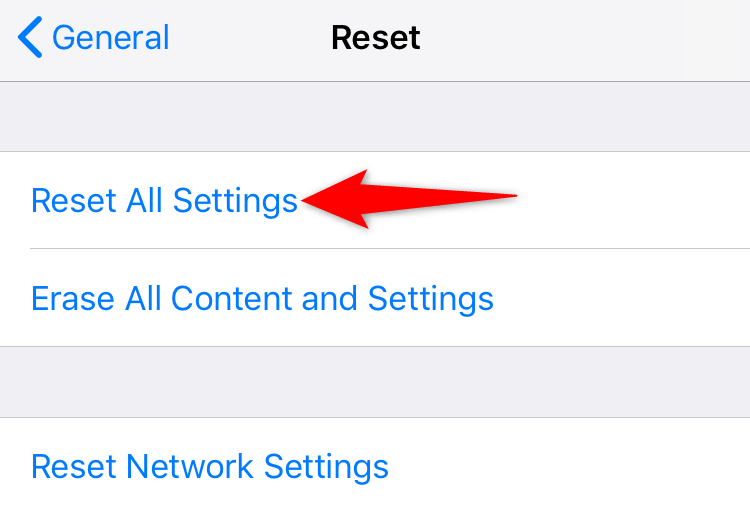
- Выберите «Сбросить все настройки» в подсказке.
Используйте стороннее приложение для будильника на вашем iPhone
Если у вас по-прежнему возникают проблемы со срабатыванием будильника, стоит подумать о нескольких сторонних приложениях для будильника. Эти приложения работают так же, как стандартное приложение «Часы», позволяя вам устанавливать будильник на определенное время.
Вы можете использовать два приложения для будильника на iPhone: Будильник для меня и будильники. Вы можете найти больше таких приложений, выполнив поиск Alarm в App Store для iPhone.
Заставьте сломанные будильники работать на вашем Apple iPhone
Будильники устанавливаются по какой-то причине, и они должны сработать в указанное время. Пропущенный будильник может привести к тому, что вы пропустите важные встречи, интервью и многое другое. Хотя проблемы с будильником на iPhone возникают редко, важно исправить их, как только вы столкнетесь с ними, используя описанные выше методы.
Мы надеемся, что это руководство поможет вам решить проблемы с будильником на iPhone, чтобы вы могли быть вовремя, куда бы вы ни пошли.
Программы для Windows, мобильные приложения, игры - ВСЁ БЕСПЛАТНО, в нашем закрытом телеграмм канале - Подписывайтесь:)